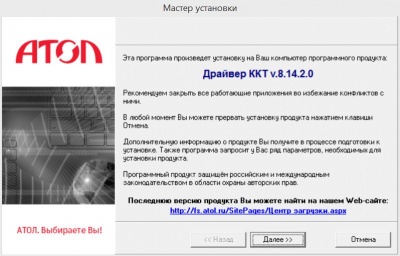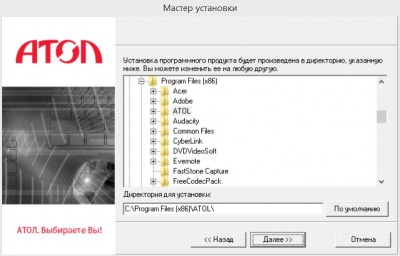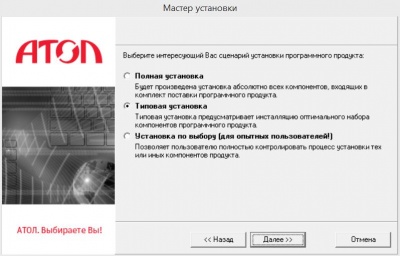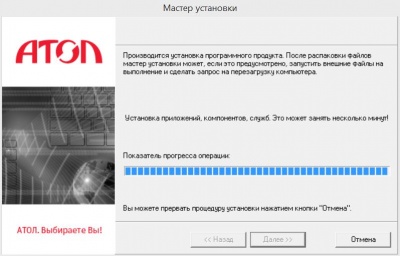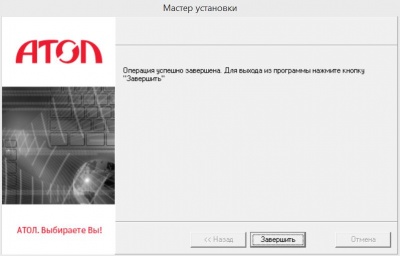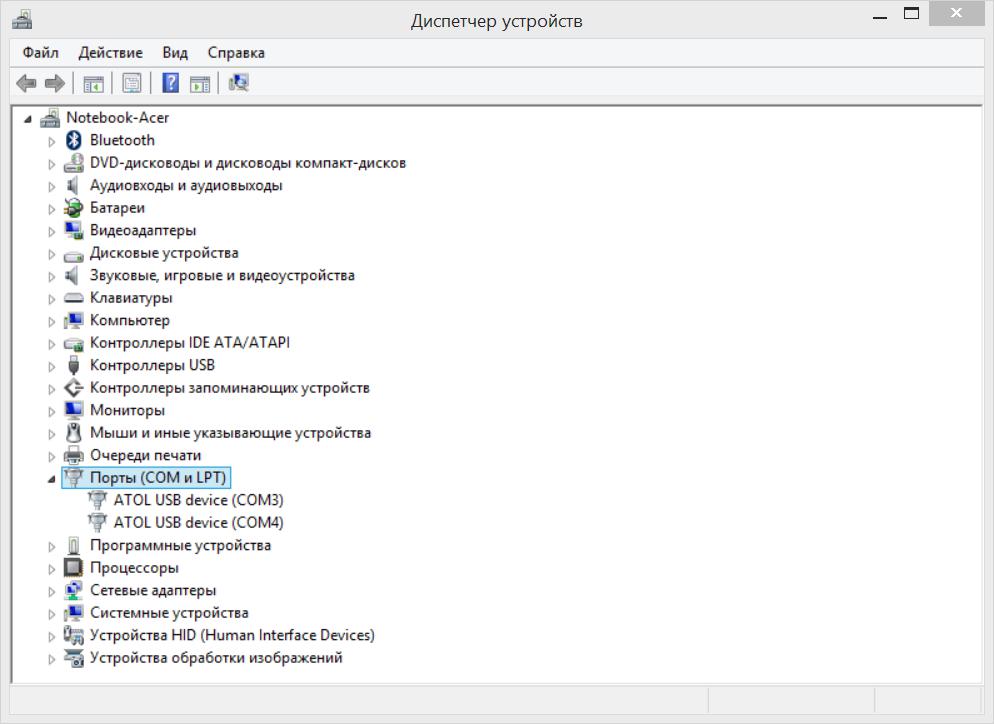Polibase FAQ:17902 — различия между версиями
Oleg (обсуждение | вклад) |
Oleg (обсуждение | вклад) |
||
| Строка 24: | Строка 24: | ||
[[File:5-Установленные драйверы.jpg|400px]] | [[File:5-Установленные драйверы.jpg|400px]] | ||
[[File:6-Завершение установки.jpg|400px]] | [[File:6-Завершение установки.jpg|400px]] | ||
| + | |||
| + | После завершения установки нажмите кнопку "Завершить". | ||
| + | |||
| + | 3) Проверить установленные устройства в Диспетчере устройств Панели управления. | ||
| + | |||
| + | [[File:7-Диспетчер устройств.jpg]] | ||
| + | |||
| + | |||
| + | |||
| + | На ПК запустить Диспетчер устройств. В пункте «Другие устройства» будет обнаружено два | ||
| + | неизвестных USB-устройства: | ||
| + | 80 | ||
| + | [Приложение 3] | ||
| + | st | ||
| + | В Диспетчере устройств будет обнаружено два устройства, так как в данной ККТ реализовано два канала передачи данных: один для обмена данными ККТ с Драйвером ККТ, второй для обмена данными с Оператором фискальных данных. | ||
| + | 5. Навести указатель мыши на наименование одного из неизвестных устройств. Нажать правую клавишу мыши. В контекстном меню выбрать пункт «Обновить драйверы»: | ||
| + | 6. В открывшемся окне нажать кнопку «Выполнить поиск драйверов на этом компьютере»: | ||
| + | 81 | ||
| + | [Приложение 3] | ||
| + | 7. Далее нажать на кнопку «Выбрать драйвер из списка уже установленных драйверов»: | ||
| + | 8. В открывшемся окне нажать кнопку «Далее». | ||
| + | 9. Далее в открывшемся окне нажать кнопку «установить с диска»: | ||
| + | 82 | ||
| + | [Приложение 3] | ||
| + | 10. Откроется окно «Установка диска», в котором нужно нажать кнопку «Обзор»: | ||
| + | 11. Указать путь к файлу FPrint_usb.inf. | ||
| + | 12. Нажать «OK». | ||
| + | 13. В открывшемся окне с области «Изготовитель» выбрать «ATOL group», в области «Модель» указать «ATOL FPrint USB», затем нажать кнопку «Далее»: | ||
| + | 14. Возможно будет выведен запрос подтверждения установки драйвера. Нажать кнопку «Да». | ||
| + | 83 | ||
| + | [Приложение 3] | ||
| + | 15. После этого будет запущено процедура установки. | ||
| + | 16. По завершению отобразится окно с сообщением об окончании процедуры установки драйвера. | ||
Версия 11:36, 5 июня 2017
Установка и настройка фискального регистратора АТОЛ в системе CS Polibase:
Порядок установки:
А) УСТАНОВКА ДРАЙВЕРА ФР АТОЛ
В) НАСТРОЙКА ПАРАМЕТРОВ СИСТЕМЫ CS POLIBASE ДЛЯ РАБОТЫ С ФР
А) УСТАНОВКА ДРАЙВЕРА ФР АТОЛ
1) Скачать с сайта производителя http://fs.atol.ru/SitePages/%D0%A6%D0%B5%D0%BD%D1%82%D1%80%20%D0%B7%D0%B0%D0%B3%D1%80%D1%83%D0%B7%D0%BA%D0%B8.aspx драйвер (поиск по категории "Программное обеспечение", тип файла "Дистрибутив программы", текст для поиска (латинскими буквами) "KKT"):
– на момент написания инструкции пункт:
KKT_8_14_02_00_Full 8.14.2 03.04.2017 69,47 Mb
2) Запустить программу установки KKT_8_14_02_00_Full.exe:
После завершения установки нажмите кнопку "Завершить".
3) Проверить установленные устройства в Диспетчере устройств Панели управления.
На ПК запустить Диспетчер устройств. В пункте «Другие устройства» будет обнаружено два неизвестных USB-устройства: 80 [Приложение 3] st В Диспетчере устройств будет обнаружено два устройства, так как в данной ККТ реализовано два канала передачи данных: один для обмена данными ККТ с Драйвером ККТ, второй для обмена данными с Оператором фискальных данных. 5. Навести указатель мыши на наименование одного из неизвестных устройств. Нажать правую клавишу мыши. В контекстном меню выбрать пункт «Обновить драйверы»: 6. В открывшемся окне нажать кнопку «Выполнить поиск драйверов на этом компьютере»: 81 [Приложение 3] 7. Далее нажать на кнопку «Выбрать драйвер из списка уже установленных драйверов»: 8. В открывшемся окне нажать кнопку «Далее». 9. Далее в открывшемся окне нажать кнопку «установить с диска»: 82 [Приложение 3] 10. Откроется окно «Установка диска», в котором нужно нажать кнопку «Обзор»: 11. Указать путь к файлу FPrint_usb.inf. 12. Нажать «OK». 13. В открывшемся окне с области «Изготовитель» выбрать «ATOL group», в области «Модель» указать «ATOL FPrint USB», затем нажать кнопку «Далее»: 14. Возможно будет выведен запрос подтверждения установки драйвера. Нажать кнопку «Да». 83 [Приложение 3] 15. После этого будет запущено процедура установки. 16. По завершению отобразится окно с сообщением об окончании процедуры установки драйвера.